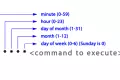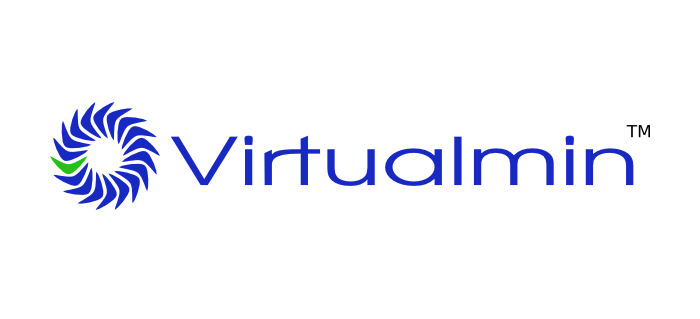
Virtualmin adalah control panel web hosting yang memungkinkan pengguna untuk mengelola server dan situs web dengan mudah melalui antarmuka web yang ramah pengguna. Virtualmin menyediakan berbagai fitur untuk administrasi server, manajemen domain, manajemen pengguna, dan instalasi otomatis berbagai aplikasi web populer.
Dikembangkan oleh Virtualmin, Inc., control panel ini memiliki versi open-source yaitu "Virtualmin GPL" dan versi berbayar dengan fitur tambahan yang disebut "Virtualmin Professional."
Setiap instalasi Virtualmin maka secara otomatis Webmin pun akan ikut terinstall jadi kita cukup menginstal Virtualmin saja.
Cara install Virtualmin
Instalasi Virtualmin melibatkan beberapa langkah di mana Anda harus mengunduh dan menjalankan skrip instalasi. Berikut adalah langkah-langkah umum untuk menginstal Virtualmin di server Linux (seperti CentOS, Debian, atau Ubuntu). Pastikan server Anda memenuhi persyaratan sistem yang diperlukan.
Persyaratan Sistem
- Distribusi Linux yang Didukung:
- CentOS 7/8 atau Debian 9/10 atau Ubuntu 18.04/20.04/22.04.
- Memori:
- Setidaknya 1 GB RAM (disarankan 2 GB atau lebih).
- Ruang Disk:
- Ruang disk yang cukup (disarankan 20 GB atau lebih).
- Akses Root:
- Memerlukan akses root ataupun sudo.
Langkah-langkah Instalasi
Perbarui Sistem
Perbarui repositori module yang terinstal di server Anda.
Untuk CentOS:
sudo yum update
Untuk Debian/Ubuntu:
sudo apt-get update
sudo apt-get upgrade
sudo apt-get install gpg-agent
Unduh dan Jalankan Skrip
Unduh skrip instalasi Virtualmin:
wget http://software.virtualmin.com/gpl/scripts/install.sh
Beri izin eksekusi pada skrip:
chmod +x install.sh
Untuk melihat opsi apa saja yang tersedia gunakan opsi --help. Berikut opsi-opsi yang tersedia:
Usage: install.sh [options]
If called without arguments, installs Virtualmin.
--help|-h display this help and exit
--bundle|-b <LAMP|LEMP> choose bundle to install (defaults to LAMP)
--minimal|-m install a smaller subset of packages for low-memory/low-resource systems
--unstable|-e enable support for Grade B systems (not recommended, see documentation)
--no-package-updates|-x skip installing system package updates
--setup|-s setup Virtualmin software repositories and exit
--hostname|-n set fully qualified hostname
--force|-f assume "yes" as answer to all prompts
--verbose|-v increase verbosity
--uninstall|-u removes all Virtualmin packages (do not use on a production system)
Jalankan skrip:
sudo ./install.sh
Misal ingin instalasi minimal untuk menghemat sumber daya:
sudo ./install.sh --minimal
Ikuti Wizard Instalasi
Skrip instalasi akan memandu Anda melalui proses instalasi dan akan mengajukan serangkaian pertanyaan. Secara umum, cukup tekan Enter untuk menerima nilai default. Namun, perhatikan pertanyaan-pertanyaan tersebut.
Akses Virtualmin
Setelah instalasi selesai, Virtualmin dapat diakses dengan membuka peramban web dan menavigasi ke:
https://alamat-ip-server:10000
Gantilah "alamat-ip-server" dengan alamat IP server Anda. Masuk dengan kredensial pengguna root atau sudo.
Catatan Tambahan
Proses instalasi mungkin memerlukan waktu beberapa saat, tergantung pada spesifikasi server.
Pastikan untuk mengikuti petunjuk instalasi setelah instalasi selesai.
Virtualmin akan mengkonfigurasi sistem dengan paket dan layanan yang diperlukan, seperti Apache, PHP, MySQL, dan lainnya.
Selalu merujuk ke dokumentasi resmi Virtualmin untuk informasi yang paling terbaru dan rinci.
Disarankan untuk menginstalnya di server yang masih belum di install software apapun atau server yang didedikasikan untuk Virtualmin.